- Auteur Abigail Brown [email protected].
- Public 2023-12-17 06:47.
- Dernière modifié 2025-01-24 12:09.
Ce qu'il faut savoir
- Le plus rapide: sélectionnez l'animation > Animation > Duration > utilisez les flèches vers le haut ou vers le bas pour modifier la vitesse ou entrez le nombre manuellement dansDurée case.
- Vous pouvez également sélectionner l'animation > Afficher les options d'effets supplémentaires > Timing > Duration > select heure > OK.
Cet article explique deux manières de modifier la vitesse d'une animation PowerPoint. Les instructions s'appliquent à PowerPoint pour Microsoft 365, PowerPoint 2019, PowerPoint 2016, PowerPoint 2013 et PowerPoint 2010.
Utilisez une méthode rapide pour modifier la vitesse d'animation
La vitesse de toute animation est définie en secondes et parties de secondes, jusqu'à des centièmes de secondes.
- Sélectionnez l'objet de la diapositive auquel une animation a été affectée: une zone de texte, une image ou un graphique pour ne citer que quelques exemples.
- Sélectionner Animation.
-
Dans la zone Duration, sélectionnez les flèches vers le haut ou vers le bas à côté de la vitesse actuellement définie pour augmenter ou diminuer la vitesse. La vitesse change par incréments de quarts de seconde.

Image - Vous pouvez également saisir la vitesse souhaitée dans la zone de texte Durée. La vitesse d'animation est modifiée pour ce nouveau paramètre.
Utiliser la boîte de dialogue Afficher les options d'effets supplémentaires
Une autre façon d'accéder à ces paramètres est dans la boîte de dialogue Options d'effet.
- Sélectionnez l'objet de la diapositive auquel une animation a été attribuée.
-
Select Afficher les options d'effets supplémentaires (c'est le lanceur dans le coin inférieur droit du groupe Animation).

Image - Sélectionnez l'onglet Timing.
-
Sélectionnez la Durée flèche vers le bas et choisissez une vitesse.

Image - Sélectionnez OK pour appliquer les modifications.
Ajouter des options d'effet
Avant de fermer la boîte de dialogue Options d'effet, passez à l'onglet Effet pour ajouter des options d'effet telles que la modification de la direction d'entrée du texte tel qu'il apparaît sur la diapositive.
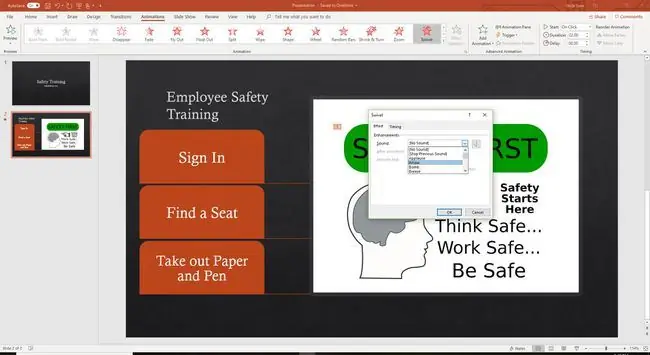
Si la boîte de dialogue est fermée, il existe un autre moyen d'ajouter un effet à une animation. Sélectionnez l'animation et sélectionnez Animations > Effect Options pour afficher une liste d'effets possibles pour le type d'animation utilisé.






